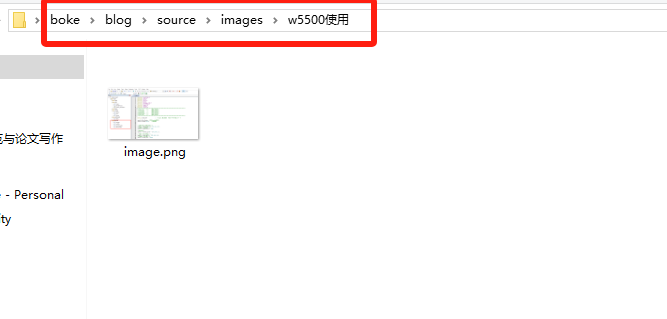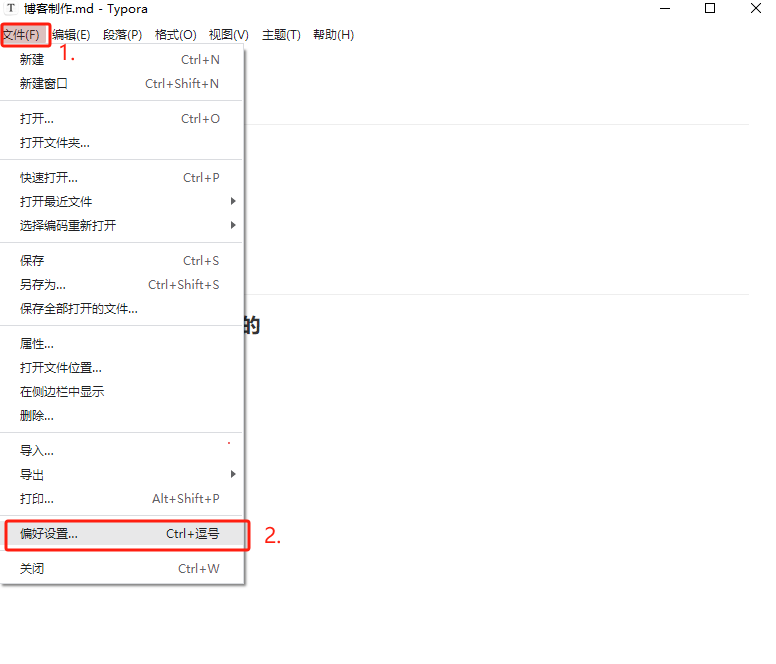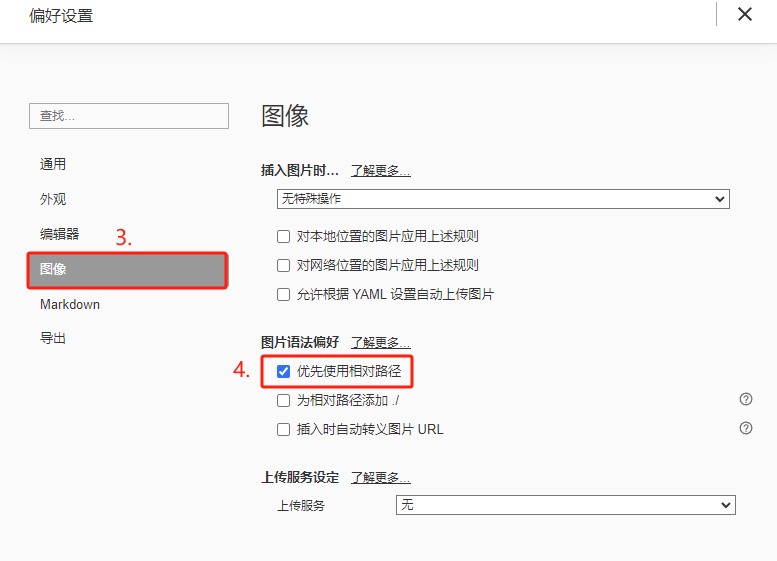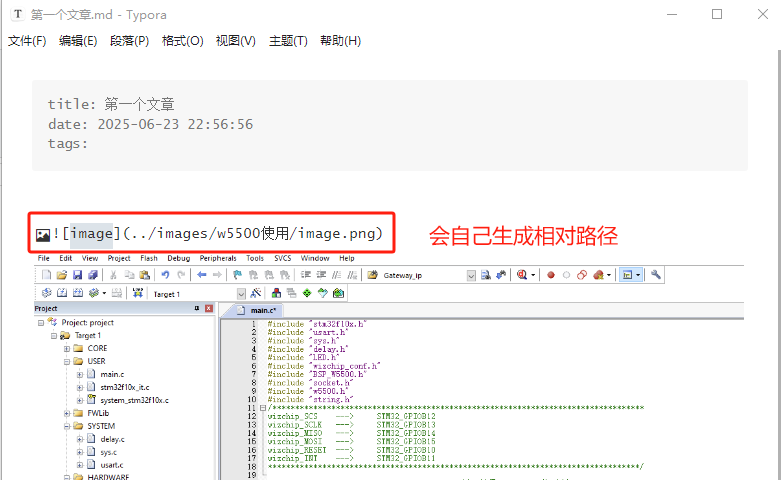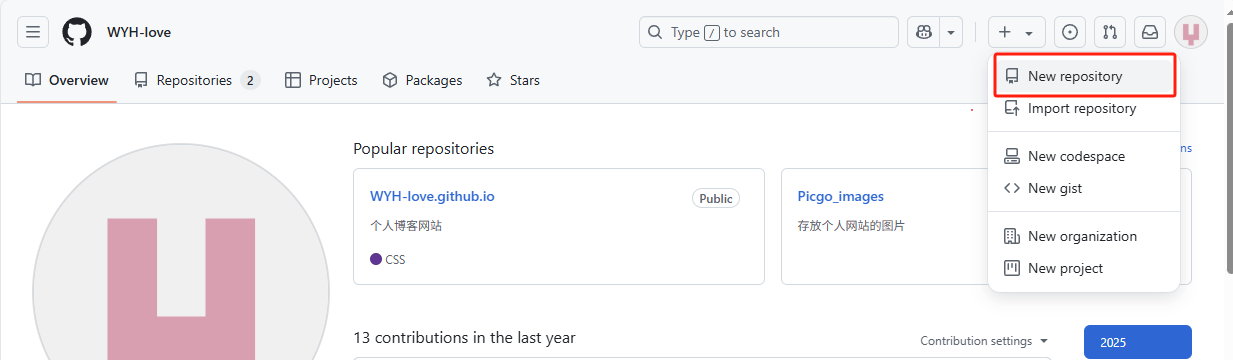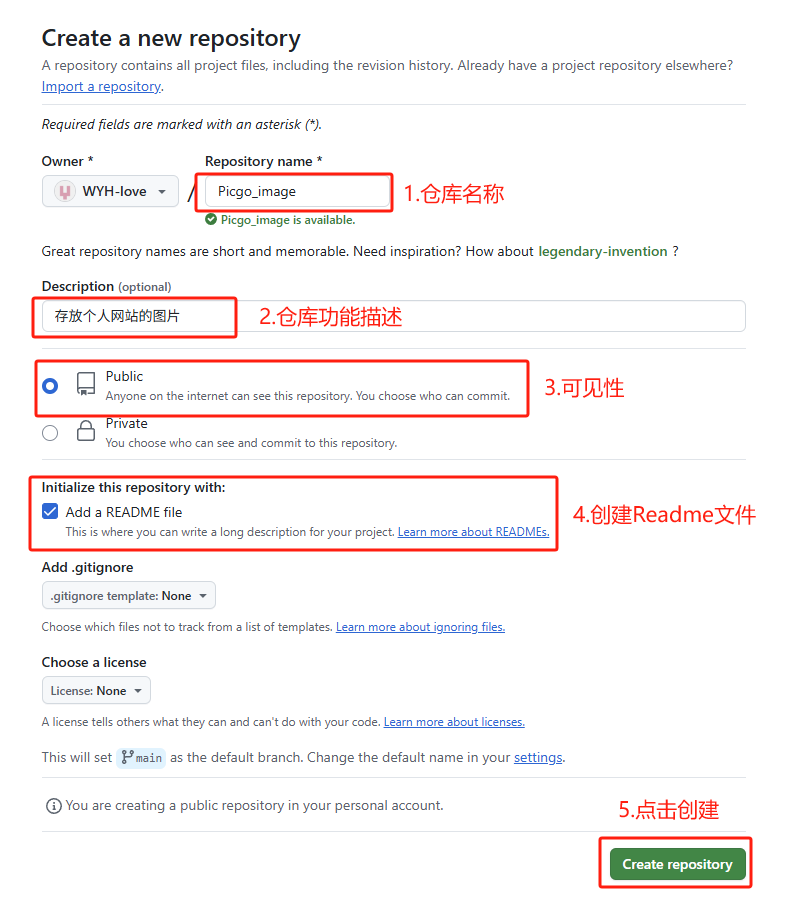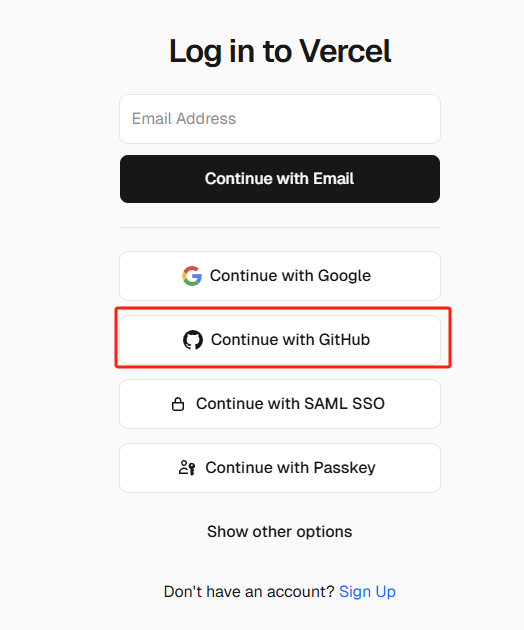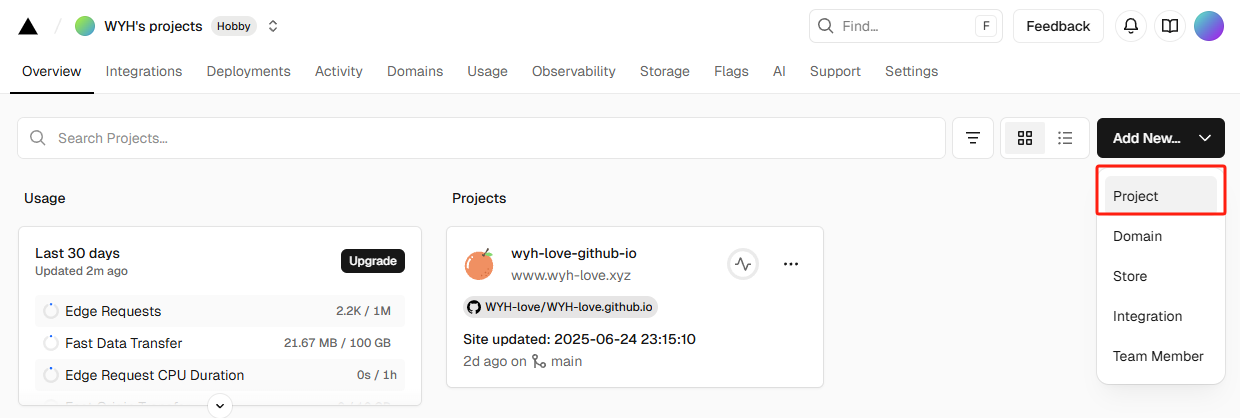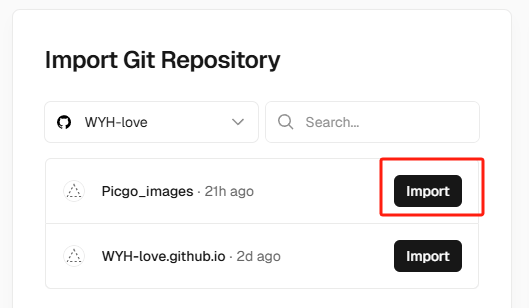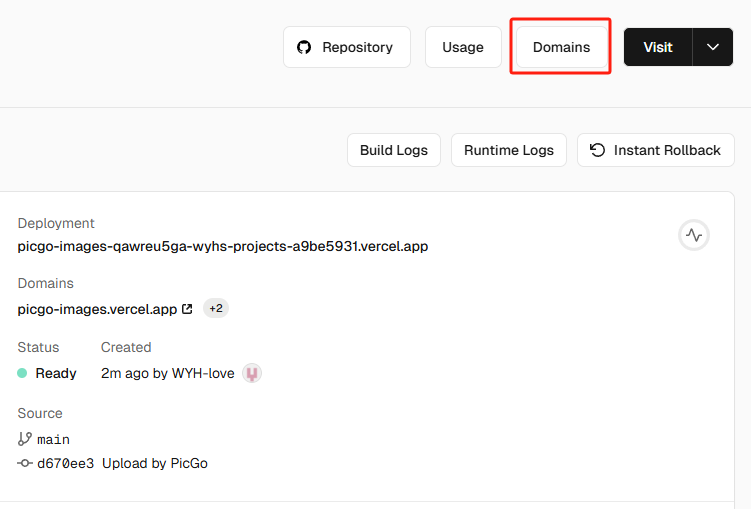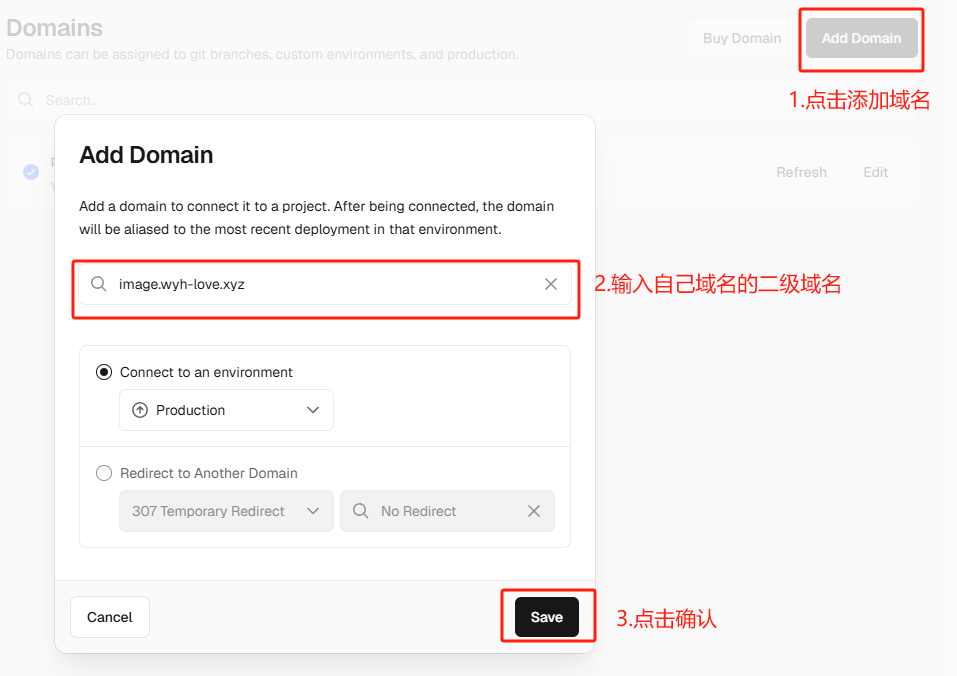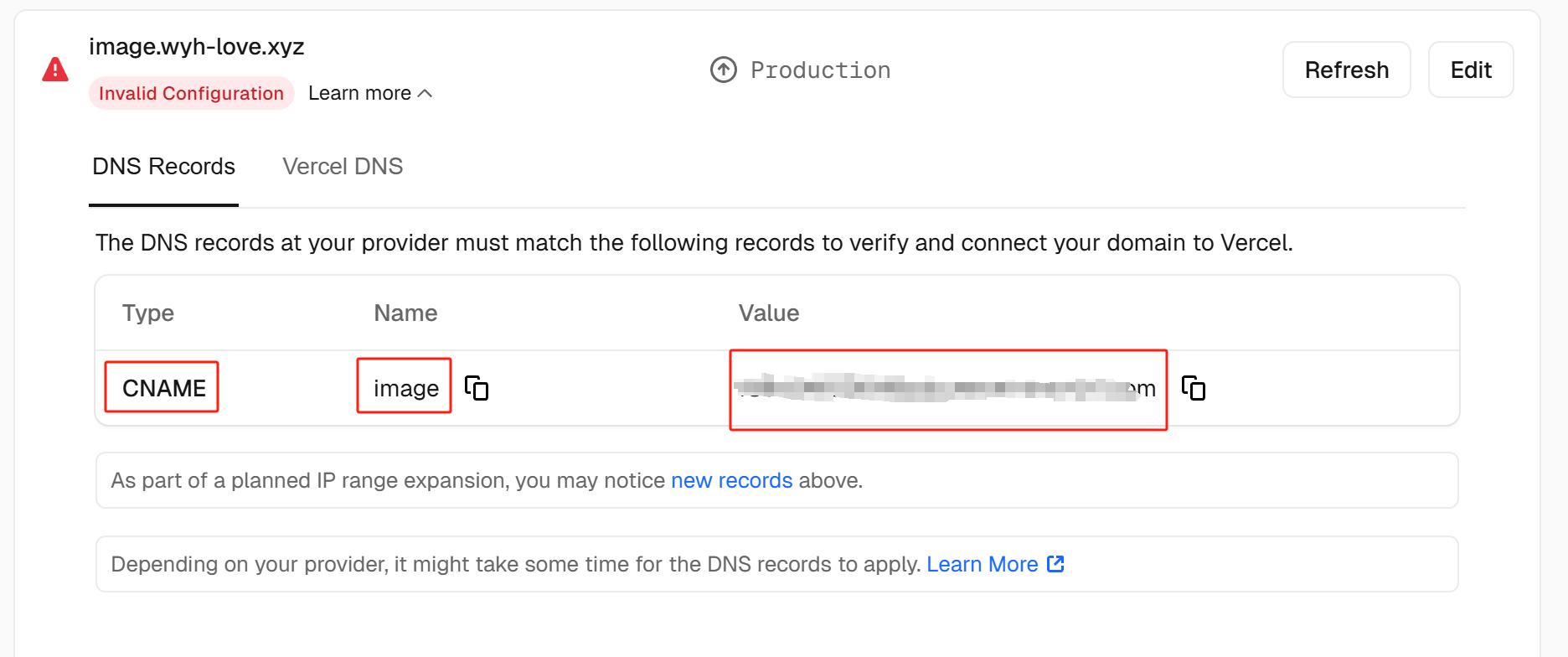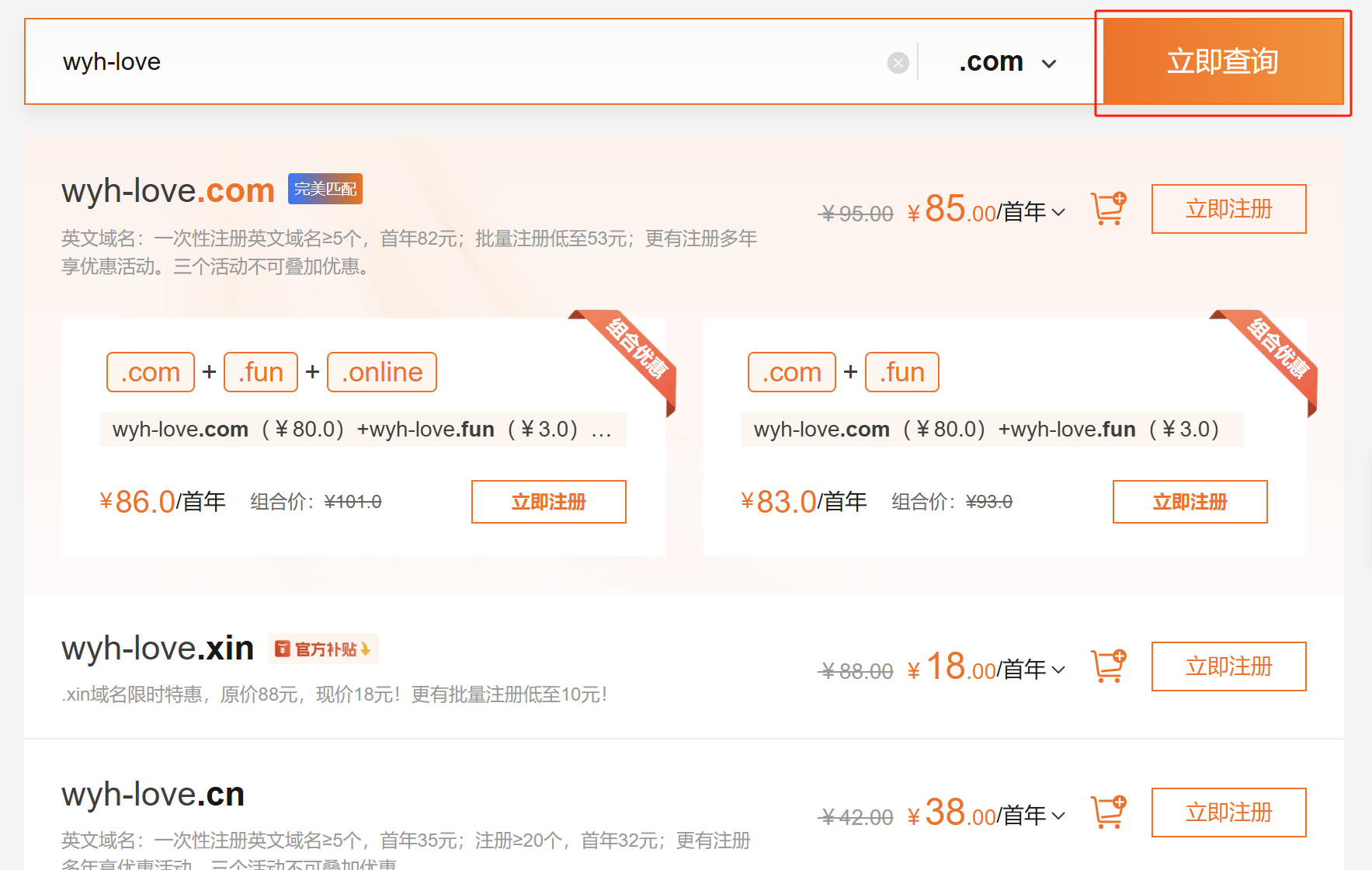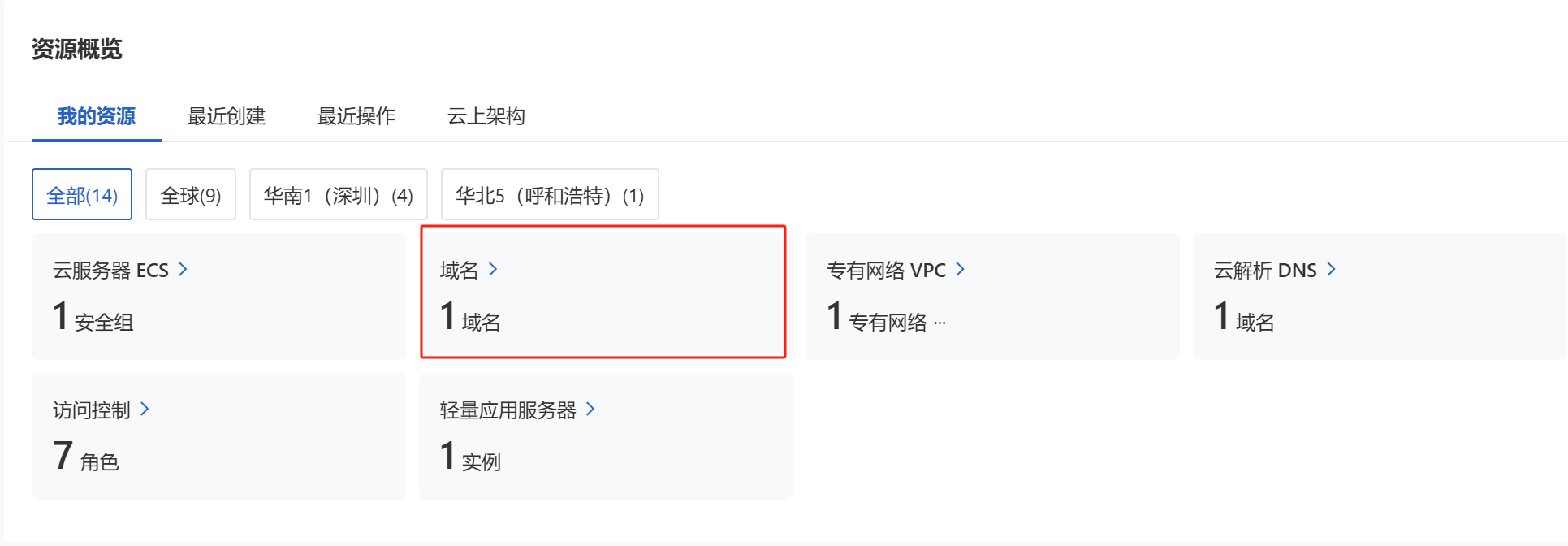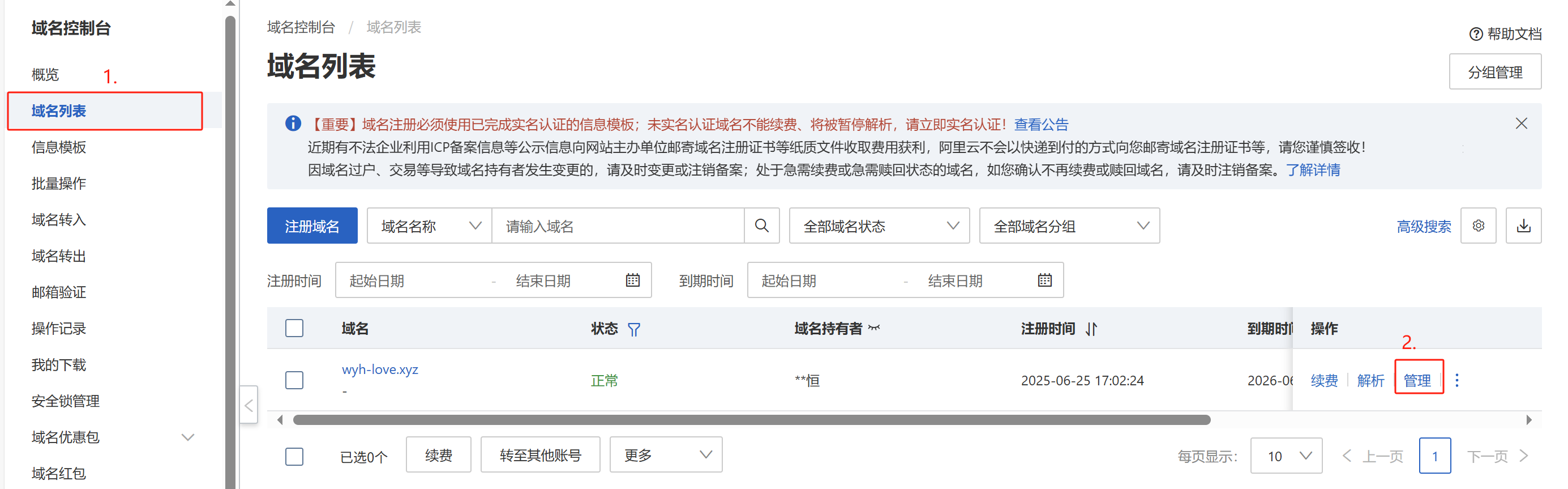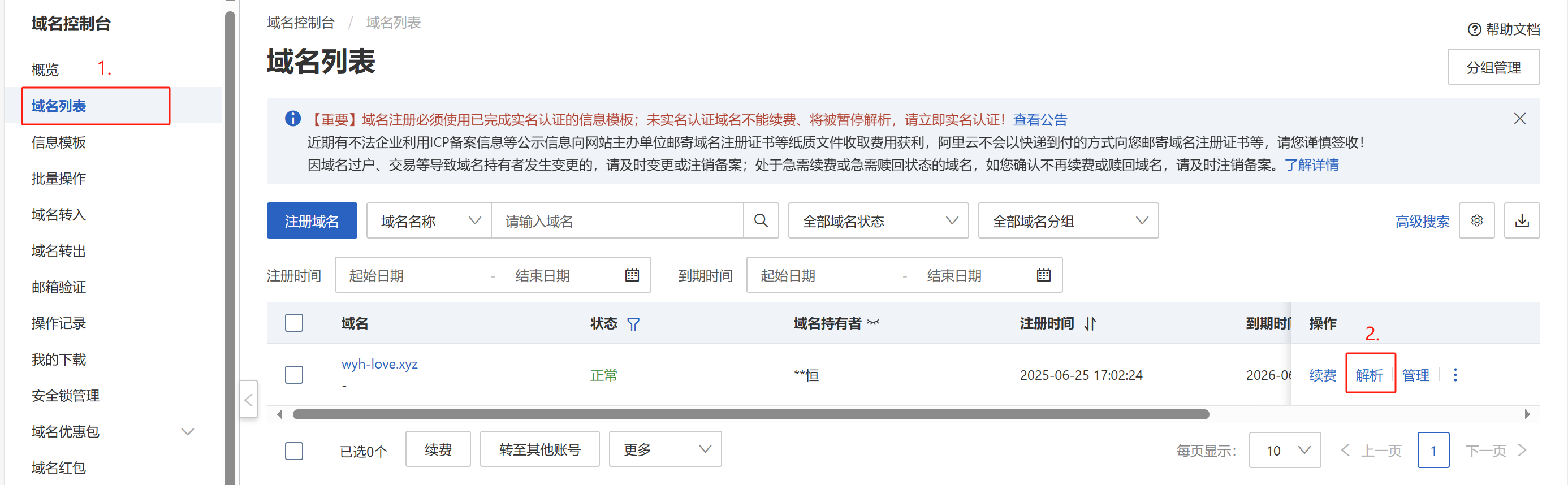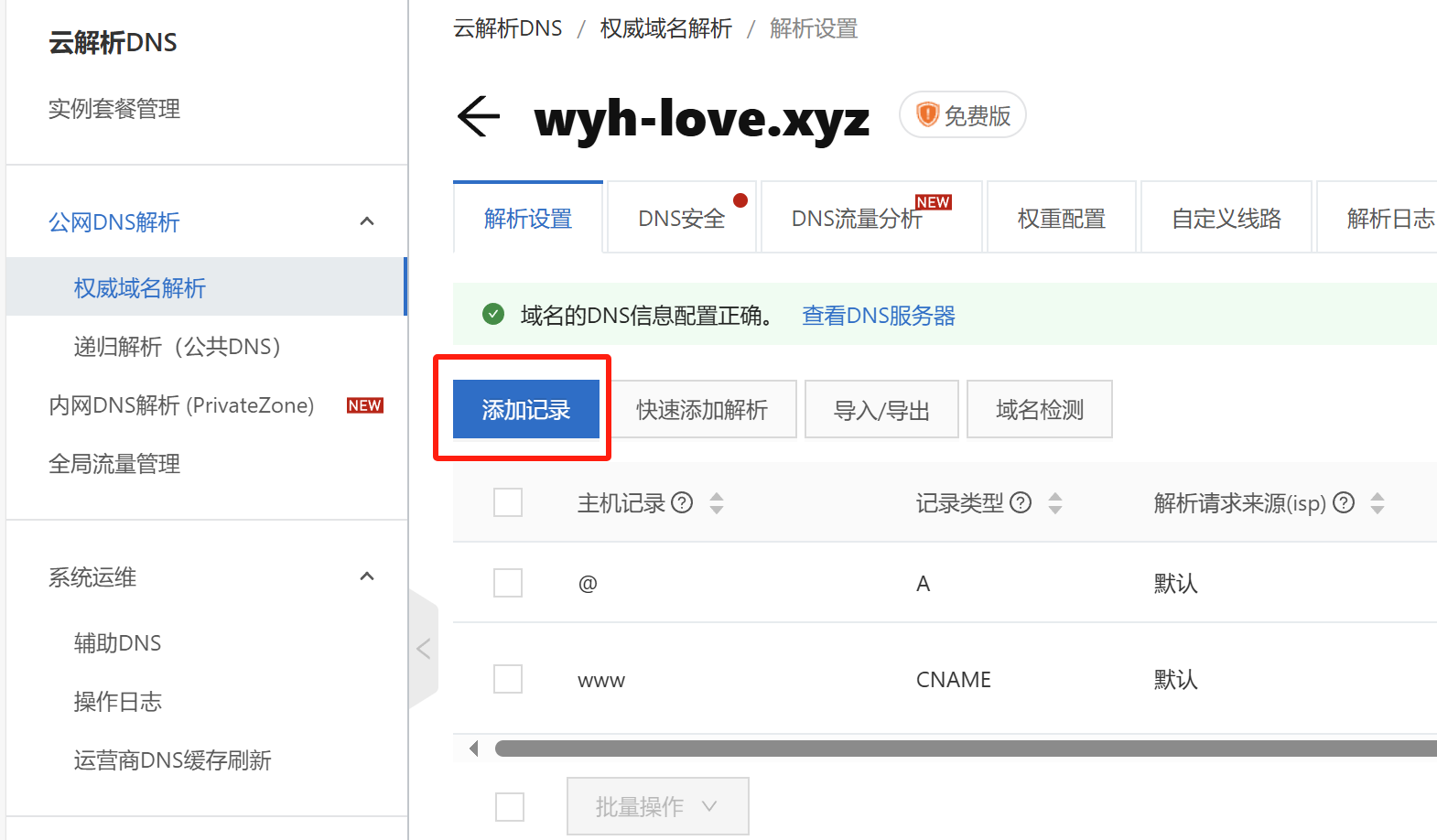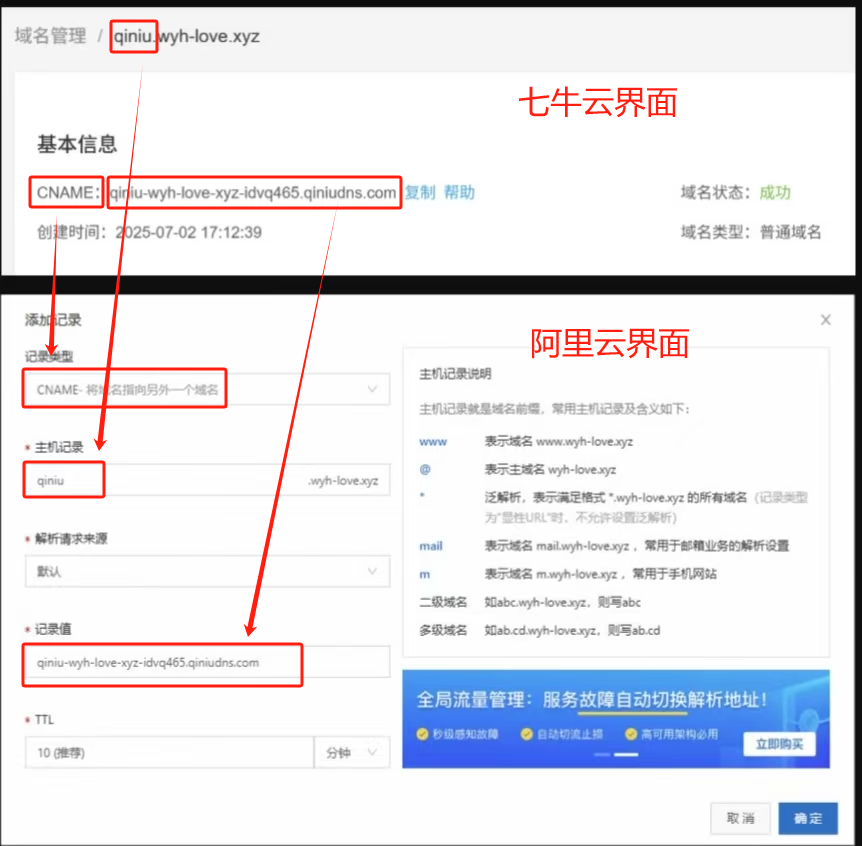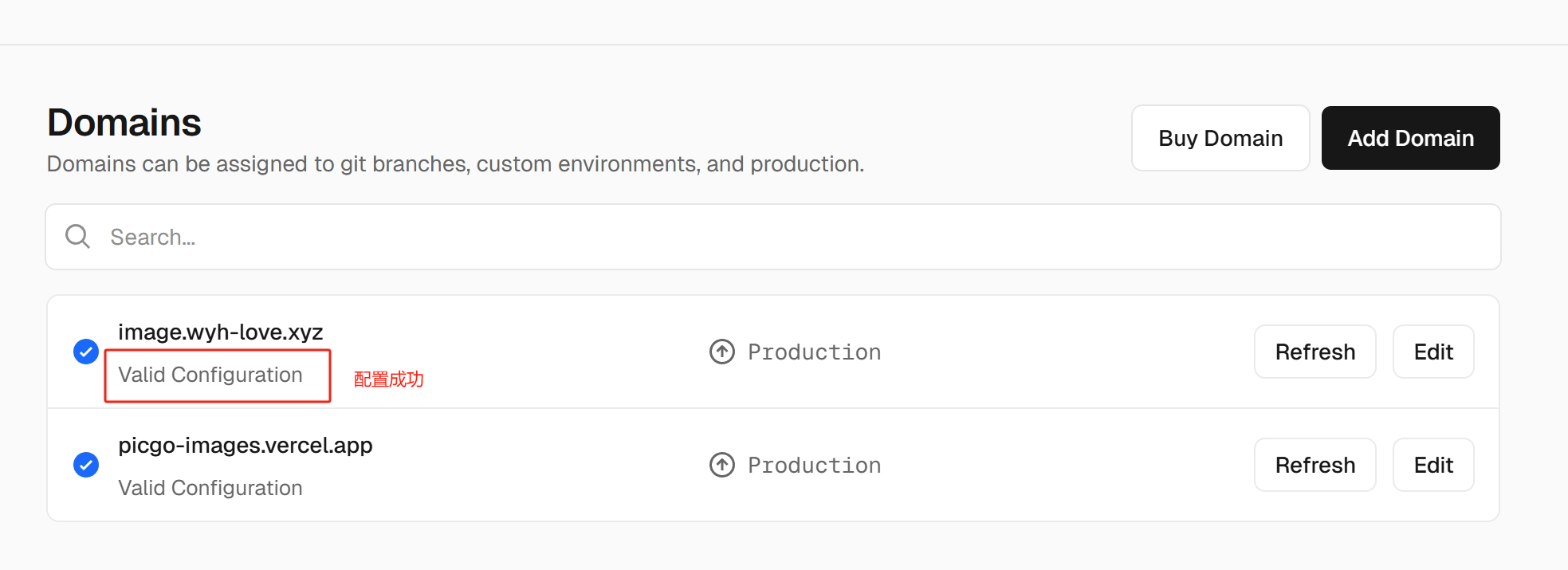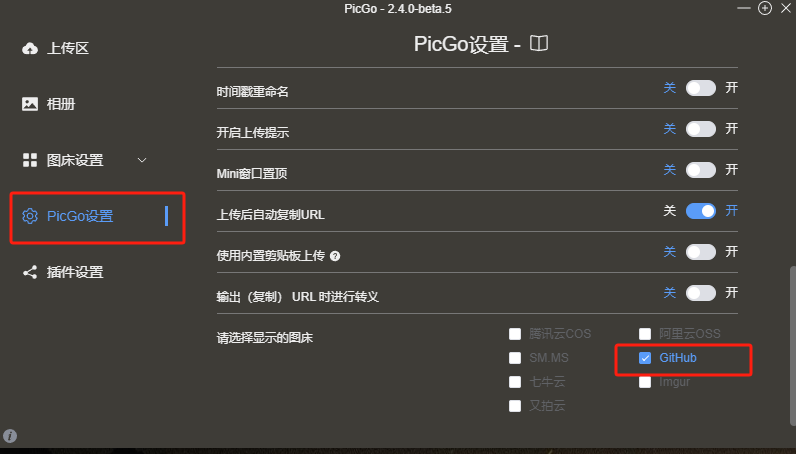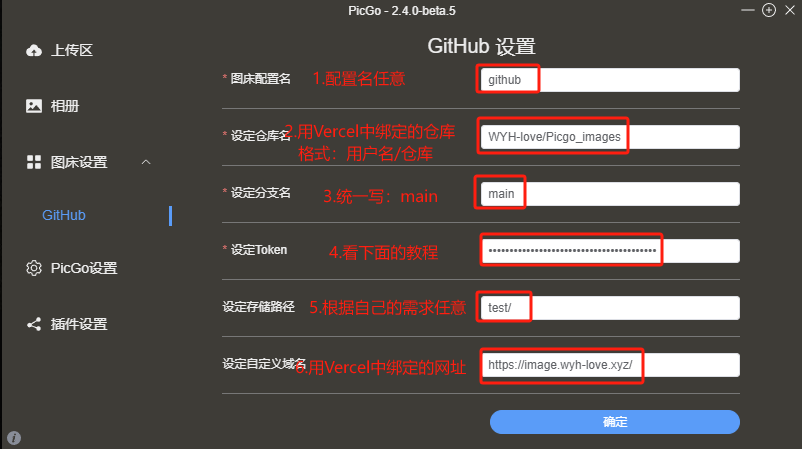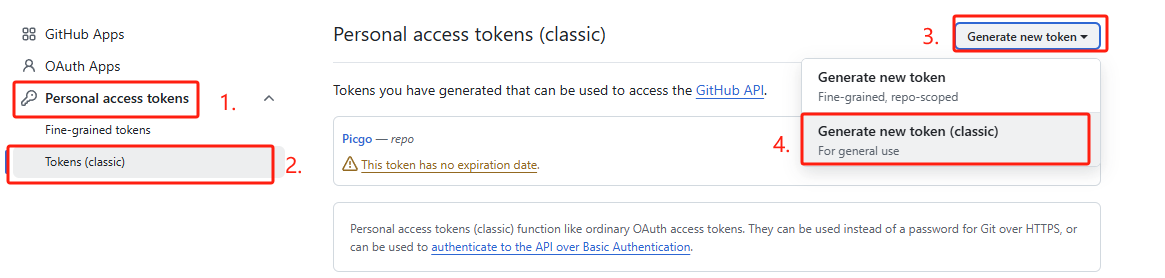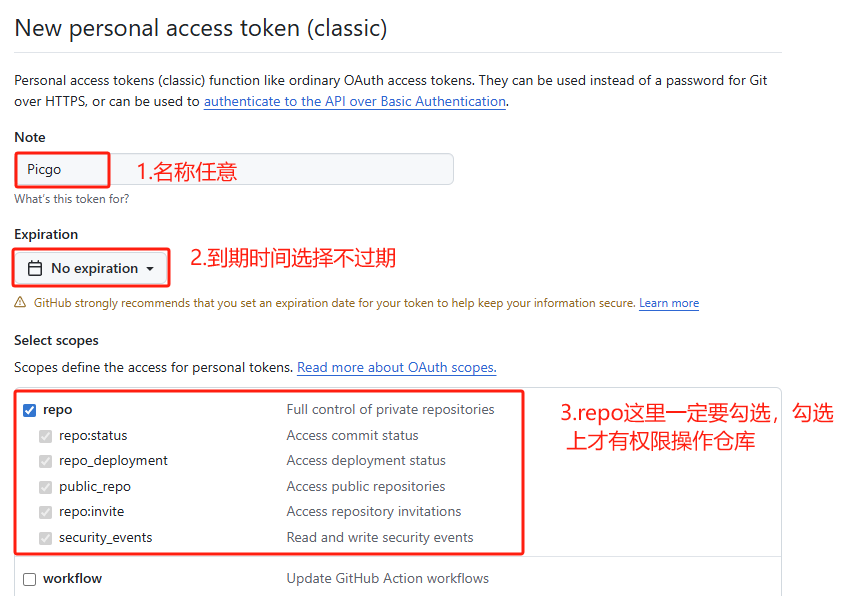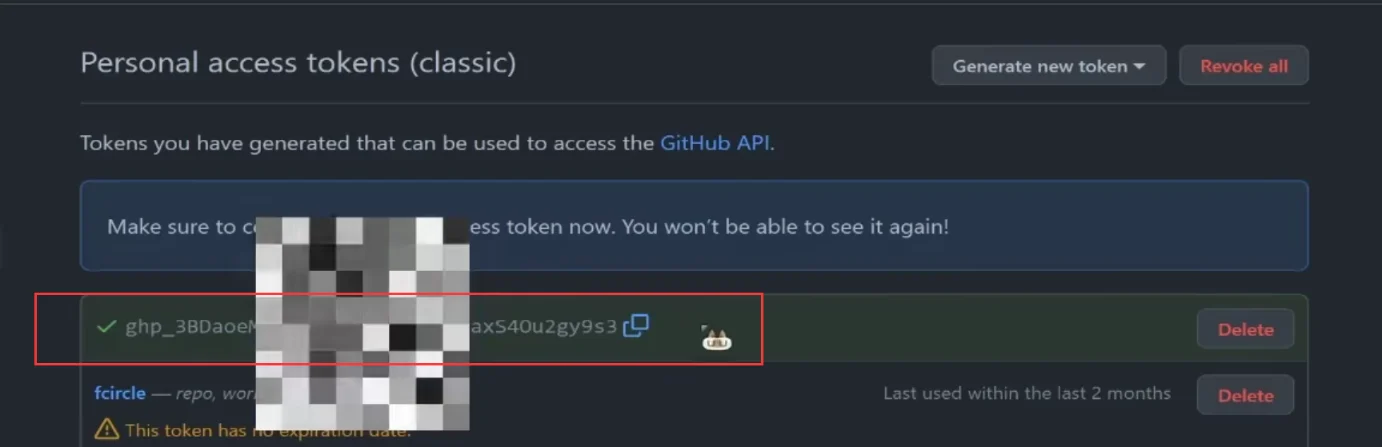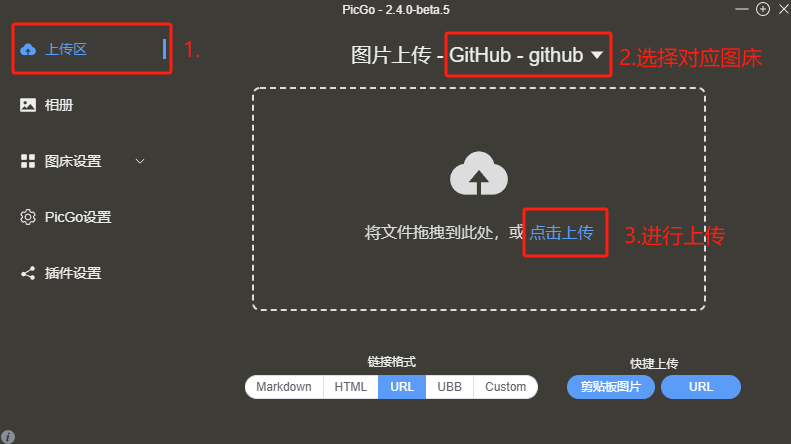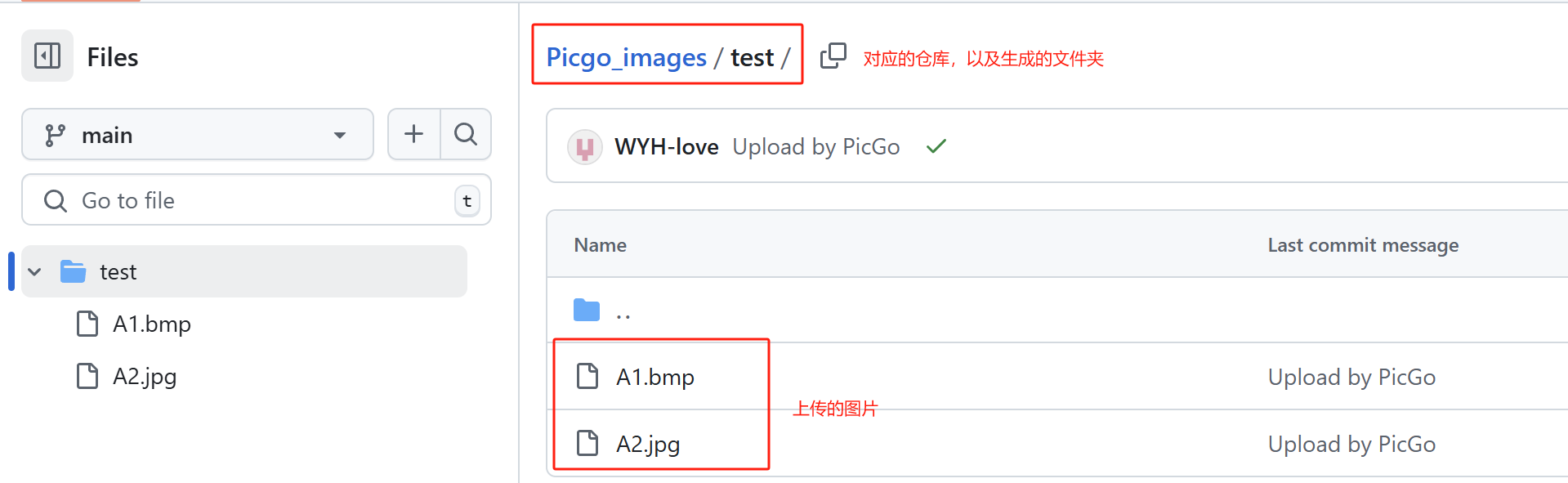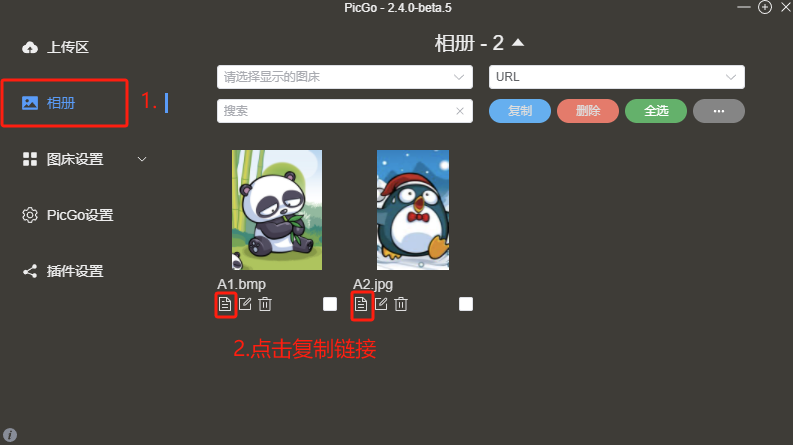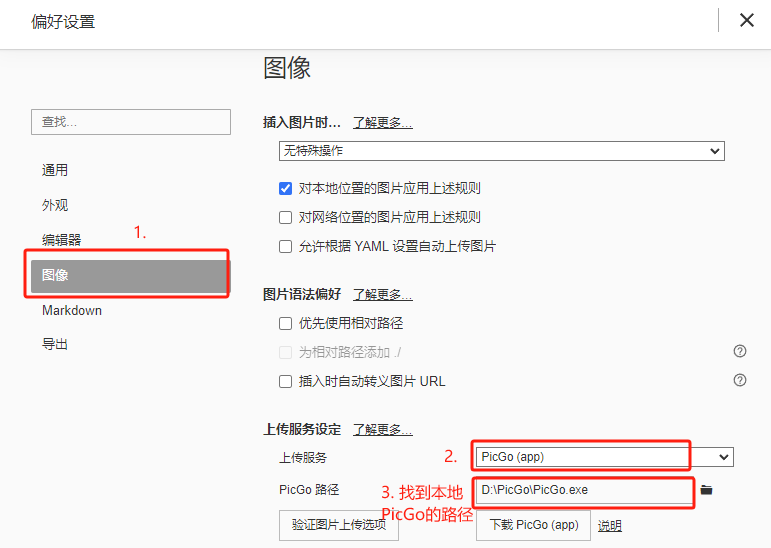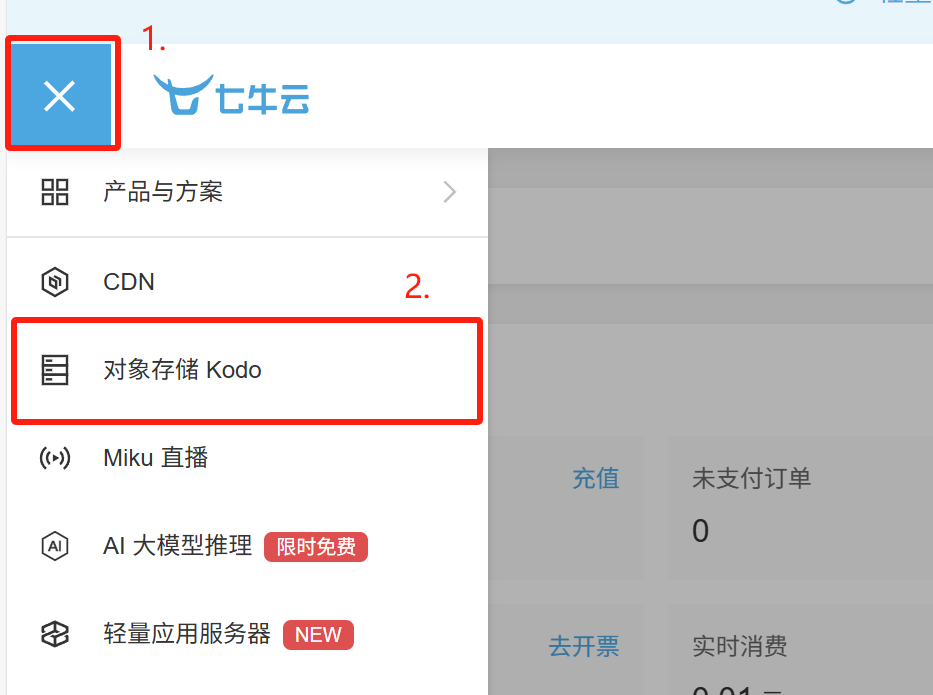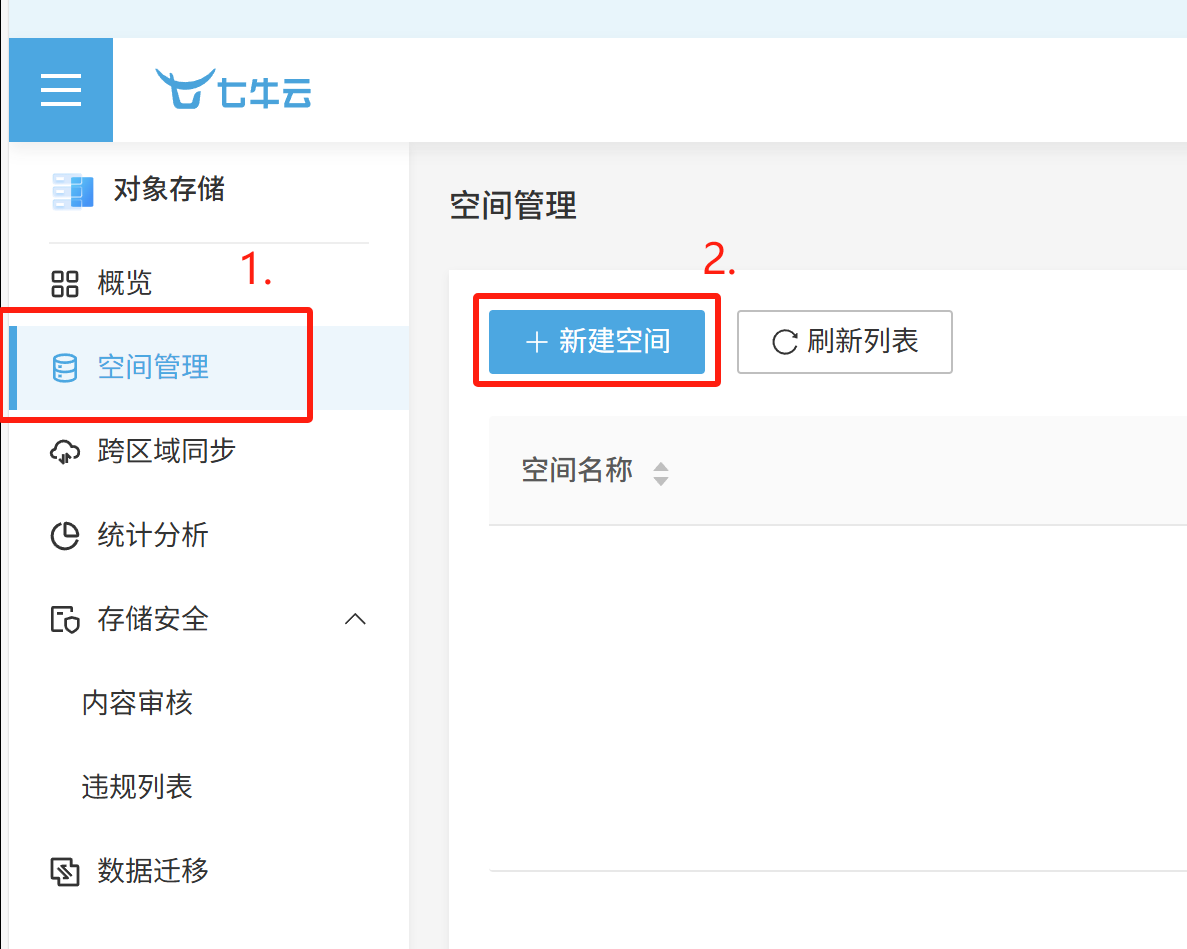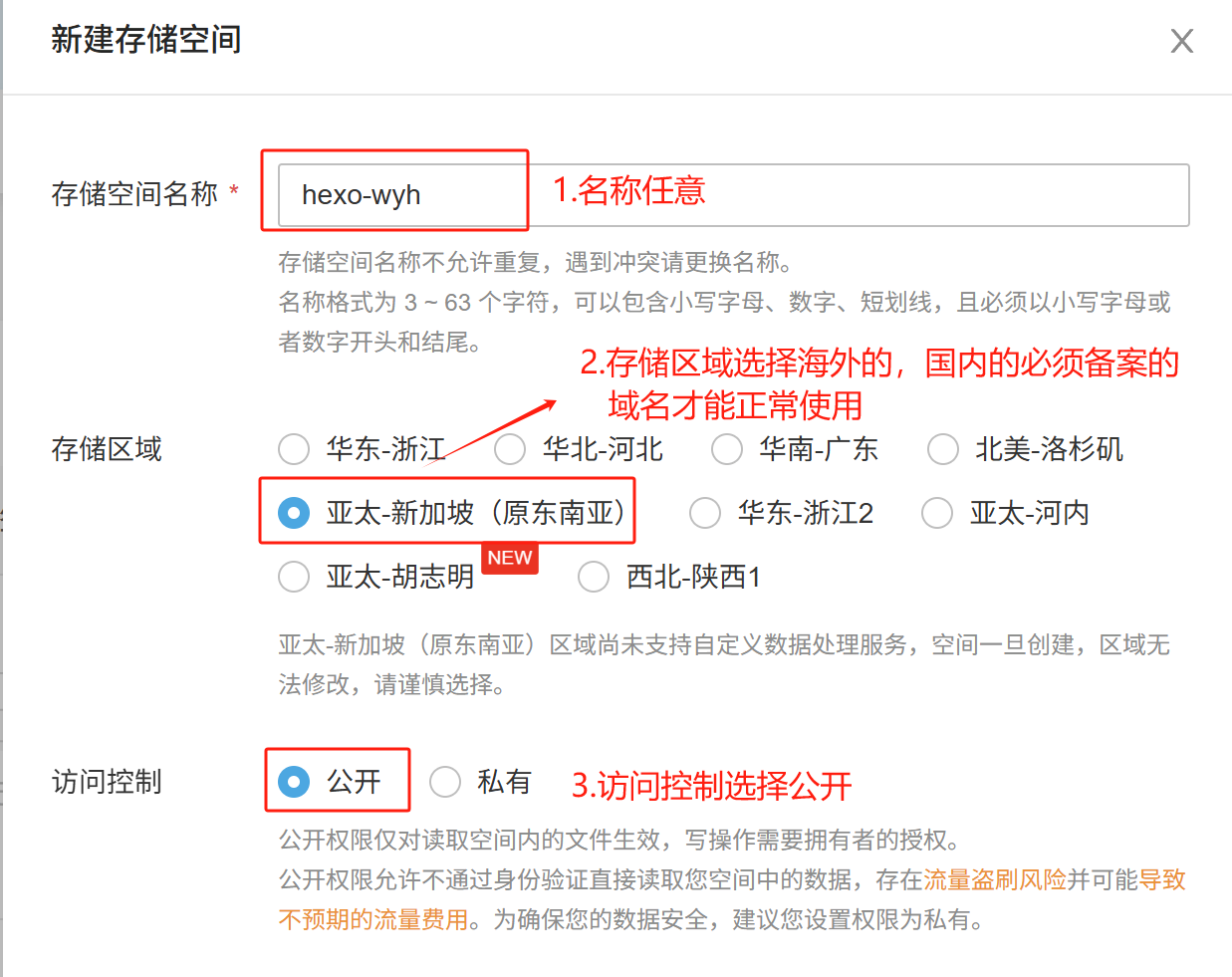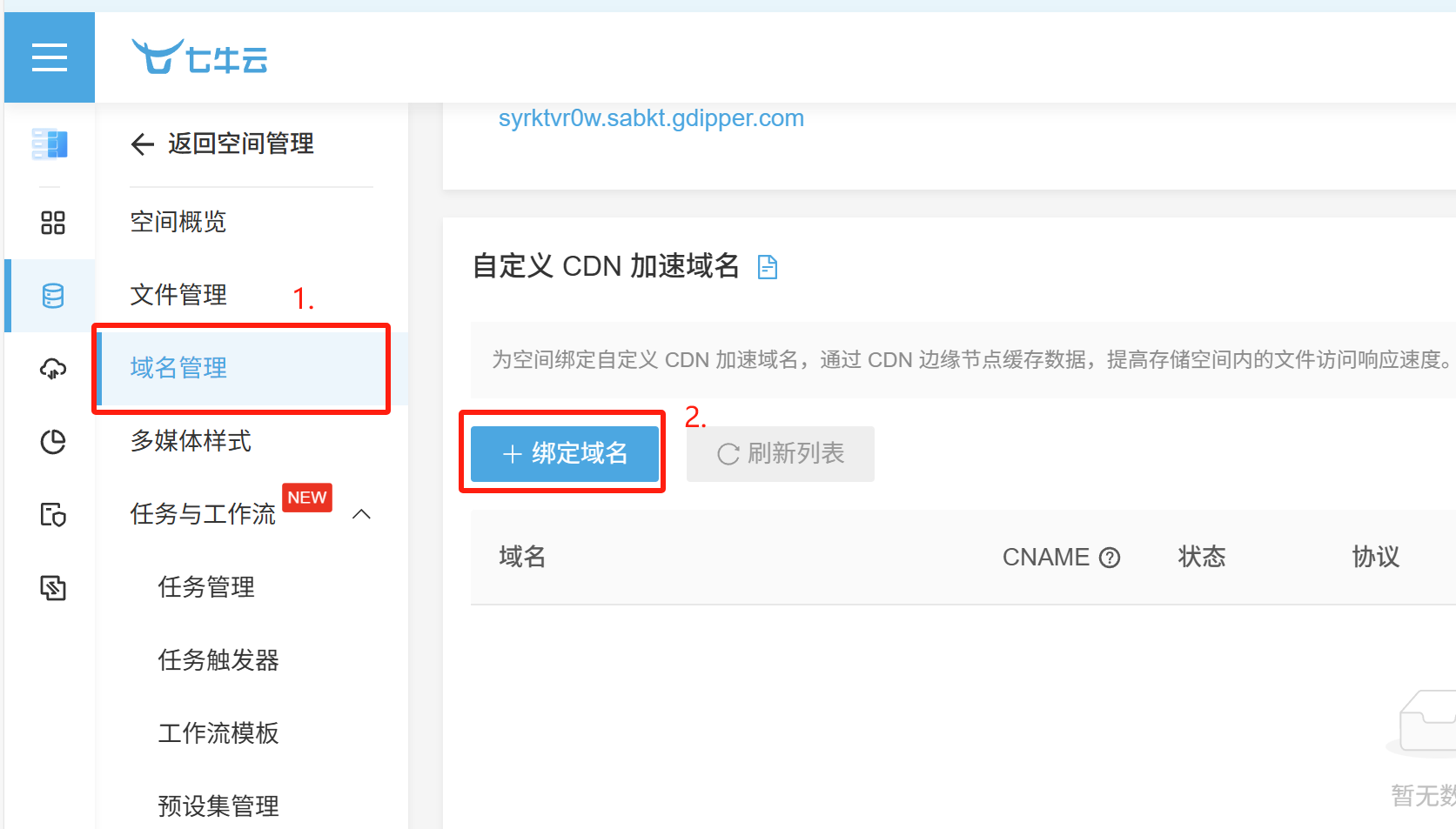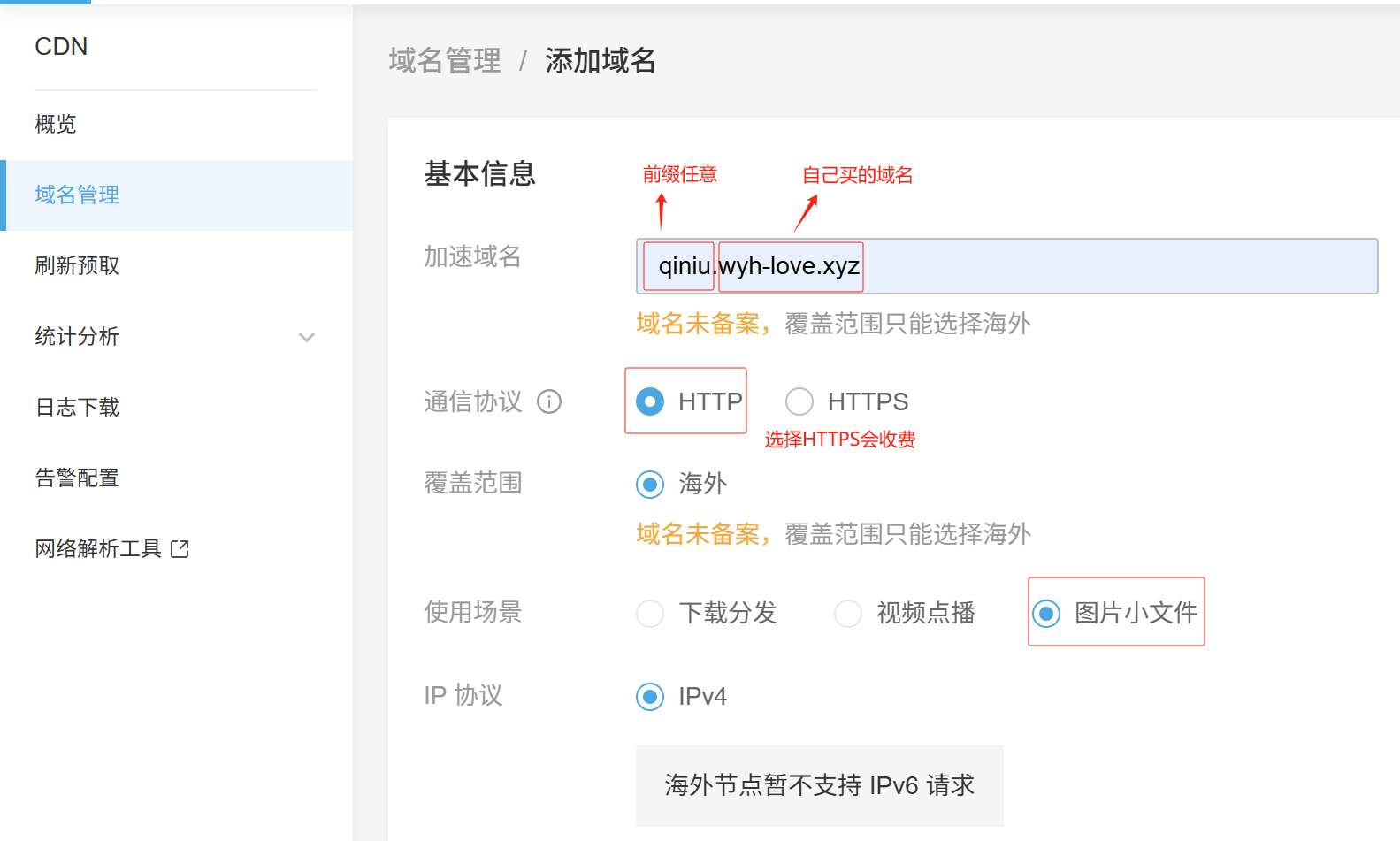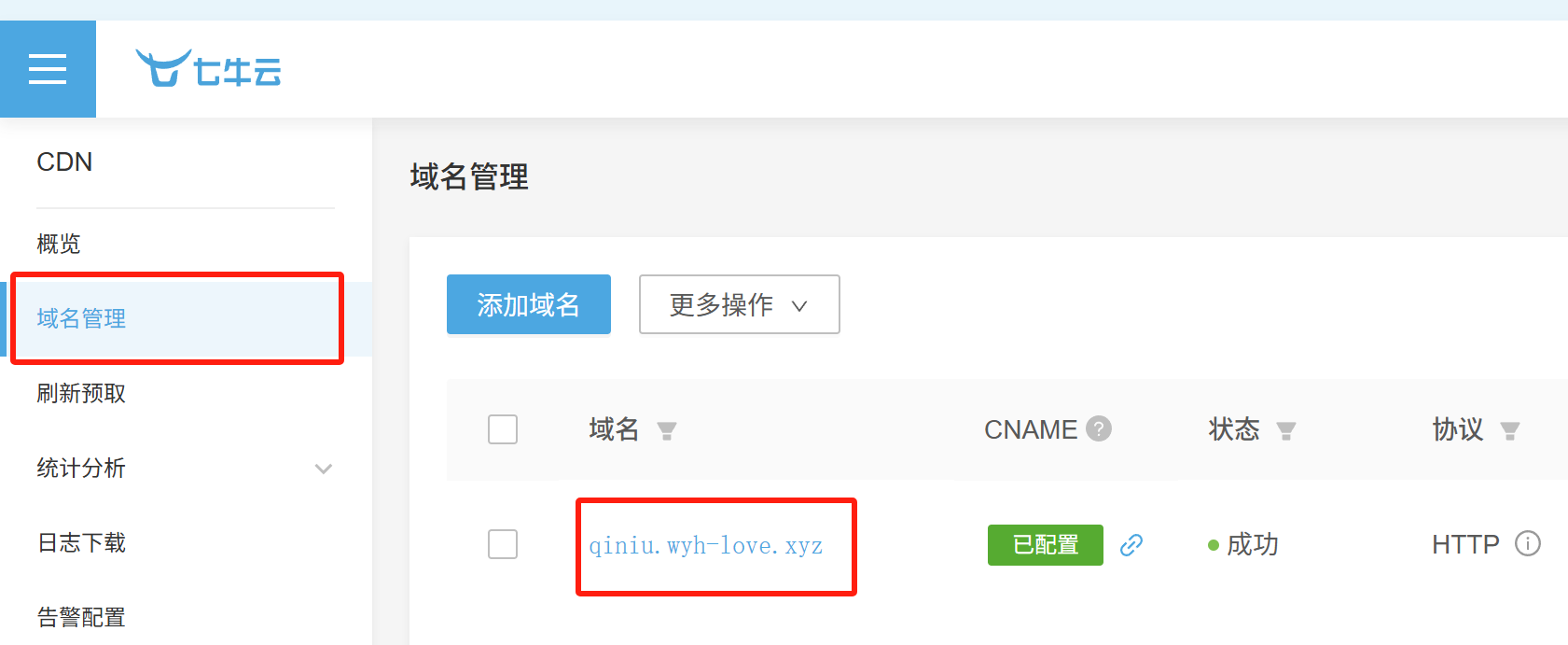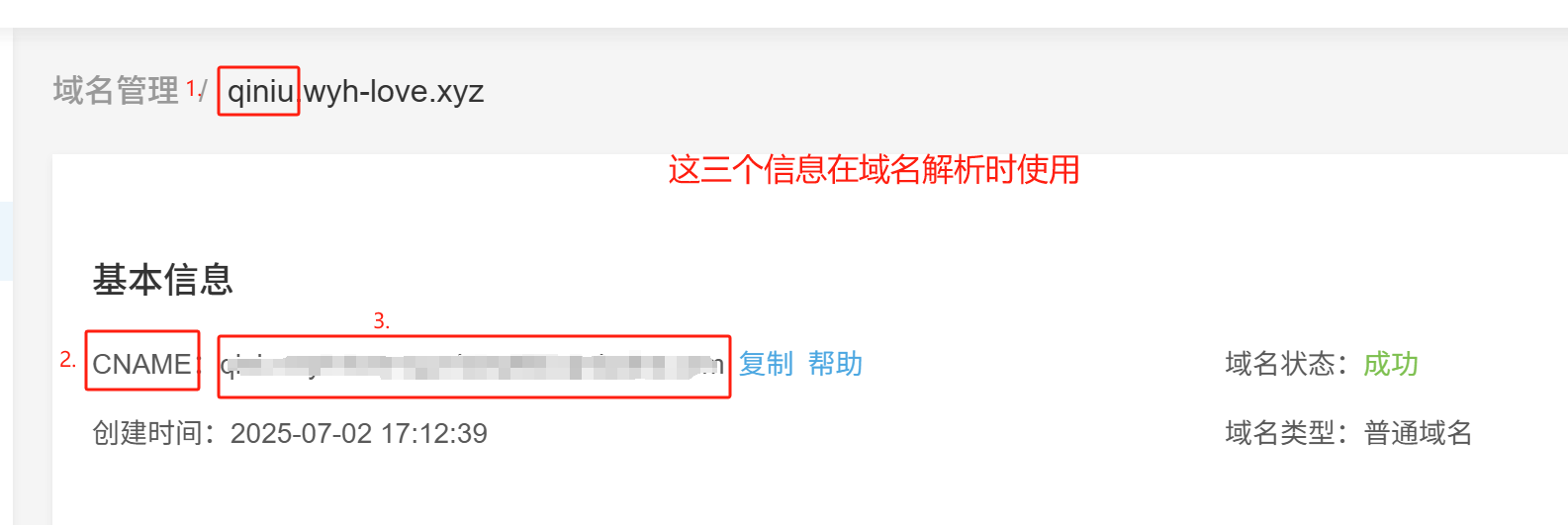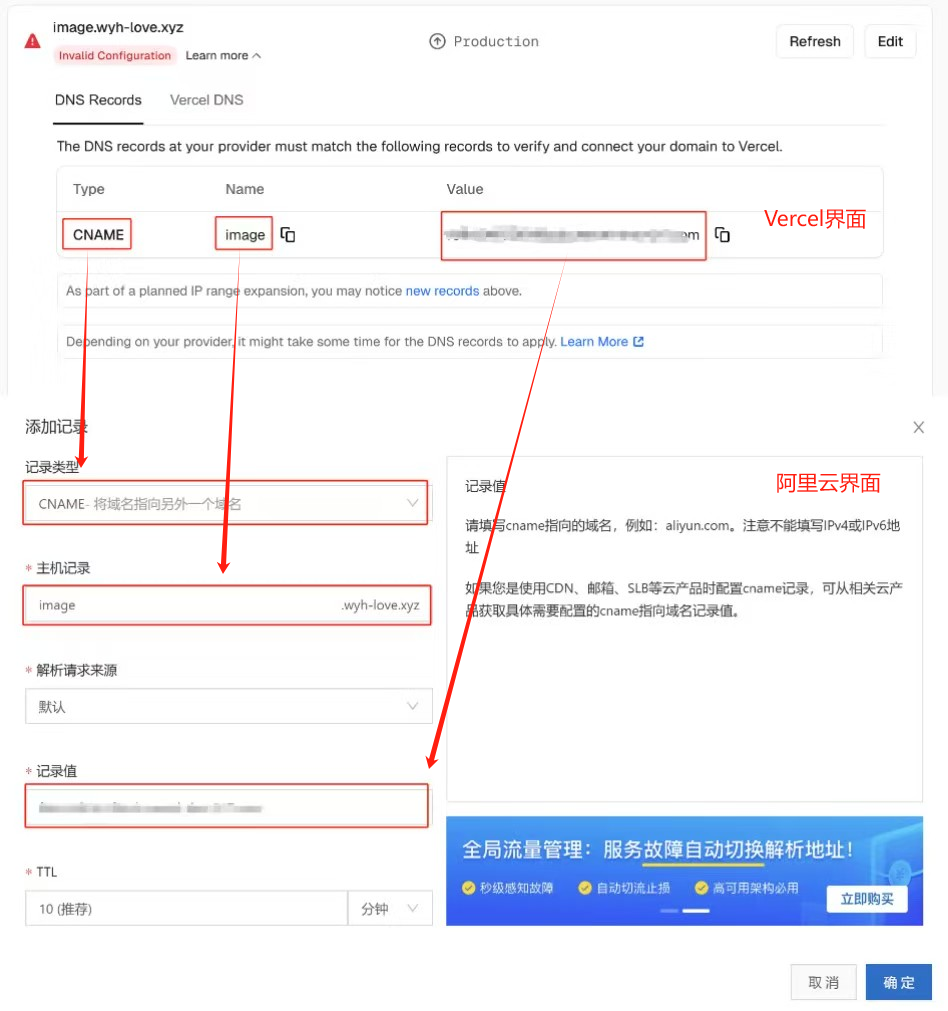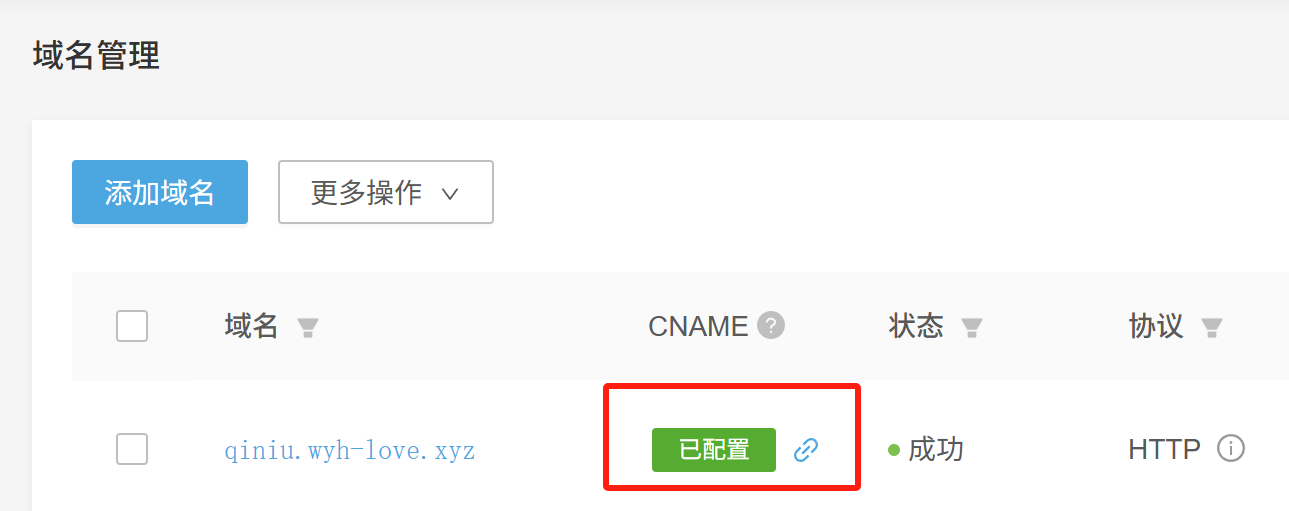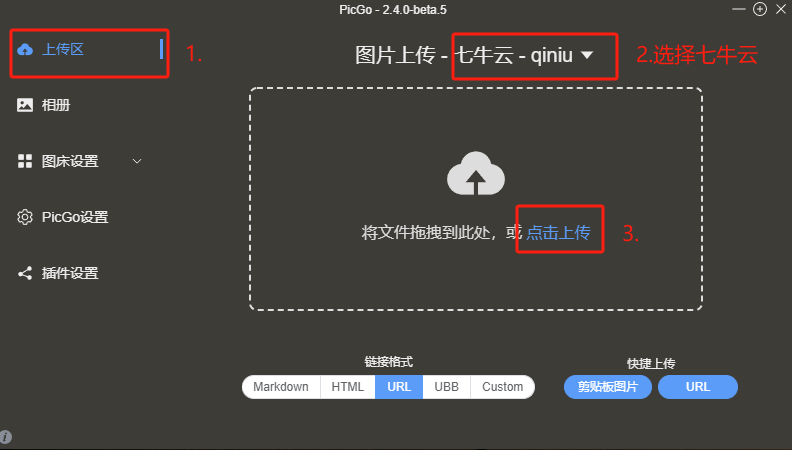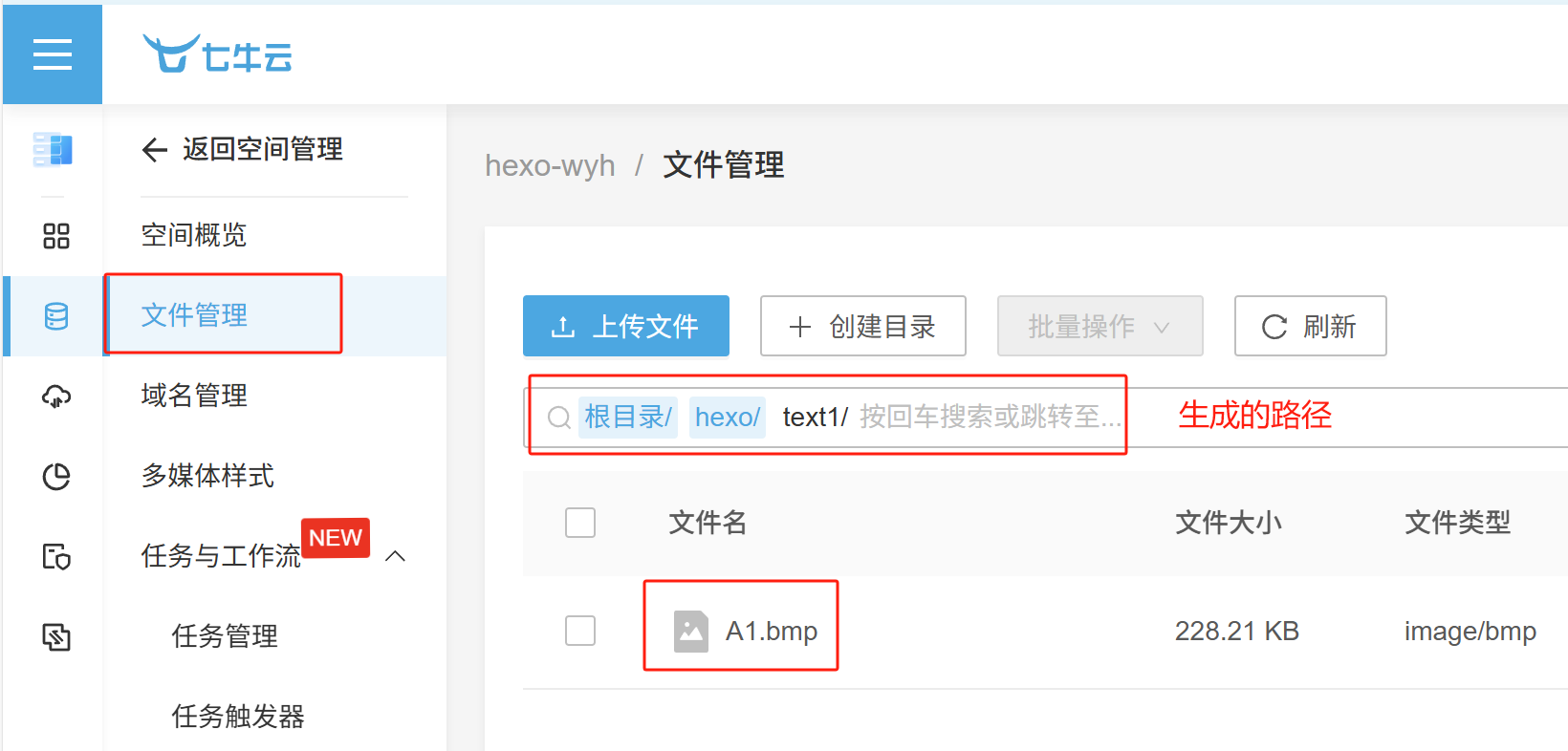图床教程2

图床教程2
WYH目录
1. 使用Typora自动添加相对路径的方法
优点:图片是直接存放在Github工程,偏于管理、不易丢失
缺点:占用Github空间,图片存放过多导致仓库爆满
所以我只利用该方法存放必要的图片(头像、网站搭建所需的图片等),文章中的图片采用图床的方法
1. 在/blog/source/ 文件夹下创建images文件夹,用来存放网站中的图片
- 为了更好的管理图片,可以在
images文件夹下根据相应的文章再创建相应文件夹
2. 打开Typora,点击文件→偏好设置→图像→优先使用相对路径
3. 把images文件夹下的图片直接复制到用Typora打开的文章中,就可以显示图片
2.Github图床+Vercel部署+PicGo上传图片
优点:
1.存放在个人仓库里,便于管理
缺点:
1.由于访问Github很慢,导致图片加载非常慢
2.每个仓库限制1G,超过需要新建仓库
由于是使用Github,导致访问图片时候非常非常非常慢,所以这种方法适用于少量图片的文章
- 请自行注册Github账号、Vercel账号
2.1 建立Github仓库
1. 进入Github官网注册并登录自己的账号,到自己的个人主页,点击右上角的+ ,并选择New Repository创建自己的仓库
2.仓库名称、描述可以随意,可见性一定要选public,Readme文件可以创建,然后点击Create Repository创建仓库。
2.2 Vercel部署
1. 首先需要一个Vercel账号,这里推荐用GitHub账户关联,这样你就可以在Vercel中直接托管你的GitHub库中的项目了,实现开发部署一步到位(网络不流畅可以考虑挂梯子)
2. 当你和Github账号关联并登录后,进入个人主页,点击右上角的Add New Project创建新的项目;这时候你会看见你Github的仓库,然后点击所对应的仓库的Import选项,导入该仓库,最后不用再修改东西,直接点击Deploy即可
3. 进入该项目控制台后,选择右上角的Domains,然后点击Add Domain添加新的域名,添加一个自己域名的二级域名,然后在你对应的域名解析控制台添加对应解析,等待生效。
下面的信息在域名解析时需要用到(具体用法请往下看)
2.3 购买阿里云域名,并通过Vercel将域名和Github仓库绑定
1.进入阿里云首页,在搜索框输入域名注册 并搜索,点击进入域名注册页面,然后输入自己想要购买的域名并点击立即查询,根据合适的价格选择购买
2. 将域名进行实名认证
(1)进入阿里云首页点击右上角的控制台,进入控制台界面后点击域名
(2)进入域名控制台界面后,点击左边域名列表,然后点击管理
(3)进入管理页面后,点击左边域名持有者实名认证,然后根据步骤完成实名认证即可
3. 利用Vercel进行域名和Github仓库绑定
(1)进入域名控制台,点击左边域名列表,然后点击解析
(2)进入解析页面,点击添加记录
(3)将Vercel界面中的数据填入阿里云的域名解析平台,然后点击确认
(4) 刷新Vercel界面界面,出现下图,表示解析成功
2.4 PicGo上传图片
1.打开软件后,进入PicGo设置界面,只保留Github图床
2.点击图床设置→Github然后按照参数输入相关信息
- 仓库名:一定要填写Vercel中绑定的Github仓库
- 自定义域名:一定要填写Vercel中绑定的网址
3.Token的获取方式
(1)进入Github个人主页,然后点击右上角头像->Setting->左边栏Developer Settings->左栏Personal access tokens->左栏tokens(classic)
(2)创建Token时,Note随意;Exporation选No expiration;Select scopes必须把repo这一项勾上,其它不需要勾选,然后点击生成就行
(3)生成完成后就会出现Token,这时候必须马上复制出现的Token,不然后面就看不到了,复制了填到PicGo的Token选项,随后点击确定保存
4.利用PicGo进行图片上传,并验证是否上传成功
(1)进入Picgo页面,点击上传区,然后随便拖拽一张图片进来,应该就可以上传成功。
- 注意:每个仓库大小限制是1G!!!
(2)进入Github所对应的仓库,查看图片是否已经上传成功
(3)进入相册,查看上传的图片,以及复制生成的链接,然后用网页打开,查看是否能正常访问。
2.5 PicGo结合Typora使用
(1) 打开Typora,点击文件→偏好设置→图像→上传服务设定
(2) 把图片复制到Typora,然后点击右键,选择上传图片即可(上传成功之后,本地可能不显示,重启Typora软件后即可正常显示)
3.七牛云图床+PicGo上传图片
优点:
1.每个月都有免费的10G存储空间、10G的流量、写请求10万次、读请求100万次
2.访问速度比Github快的多得多
缺点:
1.需要一个自己的域名,不然七牛云免费提供的域名(免费提供一个月)过期后,批量替换URL工作量会很大
2.超出免费的额度会收取费用
3.免费额度只能使用HTTP,若使用HTTPS将会收费,但只使用HTTP服务的话,文章里的图片在网页中将打不开(所以还是要充钱)
七牛云图床适用于刚入门、有自己域名、访问量少的博客使用,如果要花钱才使用的话我还不如选择阿里云
3.1 创建七牛云的存储空间
(1) 进入七牛云产品主页(若进入的是官网主页,请点击右上角控制台,进入产品主页),进入产品主页后点击左边蓝色方块→对象存储
(2) 进入对象存储主页后,点击左边栏空间管理→新建空间
存储名称任意,存储区域一定要选择海外的,访问控制选择公开,然后点击确认即可
3.2 对七牛云所创建的域名进行解析
1.在七牛云添加域名
(1) 进入刚新建的空间,点击左边栏域名管理→绑定域名
(2) 按照下面要求填写信息后,点击创建
2.将所创建的域名进行解析
(1) 进入七牛云域名管理界面,点击所创建的域名
下面的信息在域名解析时需要用到(具体用法请往下看)
(2)进入阿里云的域名解析界面,进行域名绑定(不知道操作的看步骤2.3)
(3) 刷新七牛云界面界面,出现下图,表示解析成功
3.3 PicGo上传图片
1.打开PicGo软件后,点击图床设置→七牛云,然后按照参数输入相关信息
图床配置名 :任意
设定AccessKey :进入
七牛云产品主页,点击右上角个人头像→密钥管理设定SecretKey :进入
七牛云产品主页,点击右上角个人头像→密钥管理设定Bucket :填
空间名称( 我创立的空间名称为hexo-wyh,所以我此处填hexo-wyh )设定访问网址 :
http:// + 域名,我填的是:http://qiniu.wyh-love.xyz(注意不要写成https)设定存储区域 :根据创建存储空间时所设置的
存储区域填写 (我填的是 as0 )华东 华北 华南 北美 东南亚 20 z1 z2 na0 as0 设定网址后缀 :不填就行
设定存储路径 :任意(我填的是hexo/text1/)
2.利用PicGo进行图片上传,并验证是否上传成功
(1)进入Picgo页面,点击上传区,然后随便拖拽一张图片进来,应该就可以上传成功。
(2)进入七牛云文件管理界面,查看图片是否已经上传成功